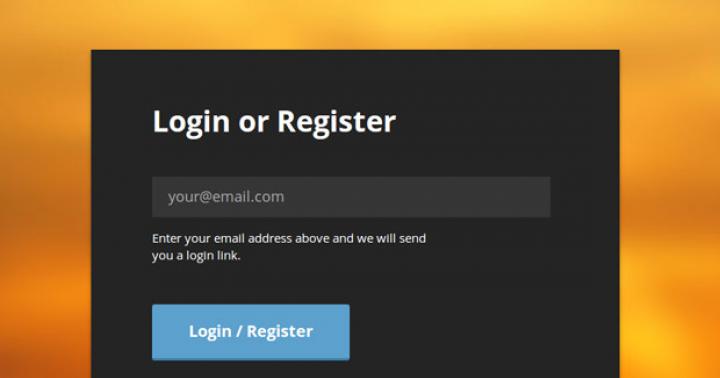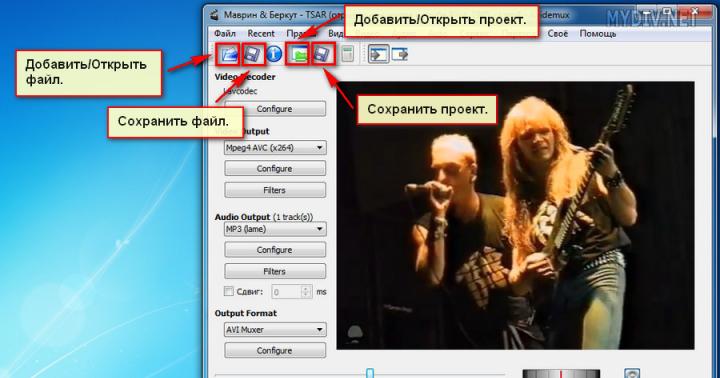Потреба у відновленні контактів з телефонної книги може виникнути після вірусної атаки, скидання налаштувань, форматування пам'яті, необдуманих дій самого користувача або при покупці нового девайса. Хоч би якою була причина зникнення списку номерів, їх можна повернути в цілісності та безпеці. Для цього є як вбудовані в ОС телефону можливості, так і спеціальні програми.
Всі ОС для мобільних пристроївоснащені своєю, специфічною процедурою повернення стертих з пам'яті гаджета даних. Тому розглянемо, як відновити контакти після скидання параметрів або форматування девайсів, які працюють під керуванням операційної системи:
- Android;
- Windows Phone;
Відновлення вмісту телефонної книги на Андроїді
Компанія Android активно співпрацює з корпорацією Google і використовує її хмарне сховище для зберігання всієї важливої інформаціїв пам'яті телефону. Це дозволяє при необхідності швидко відновити дані користувача, будь то SMS, нотатки, список контактів тощо, при їх видаленні з тієї чи іншої причини.
Для користування хмарного сховищанеобхідно, щоб дотримувалися дві умови:
- Ви повинні бути авторизовані у системі Google.
- На вашому девайсі має бути активна опція синхронізації даних із Google.
Щоб відновити віддалені контакти, наприклад, після скидання налаштувань на телефоні потрібно:
Відновлення контактів можна виконати за допомогою комп'ютера:
- У браузері відкриваємо сторінку contacts.google.com та входимо до свого профілю Google.
- У вкладці "Ще" активуємо рядок "Відновити контакти".
- Вказуємо, коли було створено резервна копіятелефонної книги та натискаємо «Відновити».
Також існує спеціальний софт, який дозволяє швидко скопіювати наявну телефонну книгу на комп'ютер або картку пам'яті, а потім відновити її у разі потреби. Найпопулярнішими програмами для Android вважаються:
- Android Data Recovery;
- EaseUS Mobisaver;
- Super Backup Pro.
Відновлення списку контактів на Windows Phone
У Windows Phone повернути всю втрачену після скидання налаштувань інформацію можна за допомогою хмарного сховища OneDrive компанії Microsoft. Для успішності даного способуреанімування потрібно, щоб у хмарі був один або кілька «відбитків» (бекапів) телефону. Для їх створення слідує:

Як відновити контакти після придбання нового девайсу або скидання налаштувань на старому? Для цього потрібно активувати обліковий запис Microsoft. Процедура активації запускається автоматично після включення гаджета та налаштування Wi-Fiдоступу.
Після входу в обліковий записпочнеться пошук збережених раніше бекапів системи, після якого перед вами висвітляться всі наявні копії. Вам потрібно тільки вибрати потрібний варіант і натиснути Next. 
Реанімація телефонної книги на iPhone
Розглядаючи, як відновити віддалений номер телефону на iPhone, слід зазначити, що зробити це можна декількома способами, з яких найефективнішими є.
Контакти Windows Phone мають багато особливостей і людині, яка раніше користувалася іншими ОС, в деяких моментах розібратися буде складно.
Намагаємося відповісти у цій статті на всі питання, які можуть виникнути.
Важливо!Щоб дізнатися, яку версію встановлено на вашому пристрої, потрібно перейти до «Установки», потім «Інформація про пристрій» та «Інформація». У вікні і буде написана версія системи.
Питання №1. Де знайти контакти Windows Phone?
Вони можуть виглядати так, як показано в частинах а) та б) малюнка.

Питання №2. Як перенести контакти на Windows Phone?
Варіантів є кілька - взяти зі своїх облікових записів (Google, Facebook, Skype і так далі), з хмар або старого телефону.
Почнемо із найпростішого – як перенести записи з минулого телефону. Робиться це дуже просто:
- Крок 1.На старому телефоні потрібно копіювати всі номери на SIM-картку.
Наприклад, якщо на старому телефоні стоїть Android, потрібно зайти в "Контакти", натиснути клавішу "Меню", вибрати "Імпорт/експорт контактів", потім "Експорт на SIM-карту" (на фото нижче виділено стрілкою №1), виділити їх (стрілка №2) та натиснути «Готово» (стрілка №3).

В інших операційних системах процес практично такий же, можуть відрізнятися тільки назви пунктів меню.
- Крок 2Вставте картку в новий телефон.
- Крок 3На новому телефоні з Windows Phone потрібно зайти в "Контакти" і натиснути кнопку "Додатково" (виглядає як трикрапка, на малюнку нижче вона виділена стрілками), потім "Налаштування", після чого натиснути на "імпорт контактів з SIM-карти".

Якщо номери знаходяться в хмарі, наприклад, Outlook.com або ви хочете перенести їх з соціальних мереж, то потрібно налаштувати свій обліковий запис.
Для цього виконуємо такі дії:
- Заходимо в налаштування.
- Вибираємо пункт «Пошта+облікові записи».
- Натискаємо «Додати службу» (дана кнопка показана малюнку а).

Питання №3. Як створити новий контакт?
І тому слід виконати кілька действий.
- Дія 1.Заходимо до «Контактів» з головного меню.
- Дія 2.Натискаємо там на кнопку "Додати", яка зображена у вигляді плюса (на фото нижче виділено червоним кольором).

- Дія 3.Вибираємо, до якого облікового запису хочемо зберегти новий контакт. Буде запропоновано список усіх підключених облікових записів.
- Дія 4.Вводимо інформацію та натискаємо кнопку «Зберегти» (як вона виглядає, показано на малюнку).

Після цього можна натиснути на піктограму редагування створеного номера телефонній книзі(Виглядає вона так, як показано на малюнку) і в такому ж вікні редагувати його.
У телефонах Windows Phone можна додавати два номери телефону, адреси пошти та інші контактні дані.
Для цього у вікні, показаному на малюнку, необхідно просто торкнутися відповідного поля ще раз.

Питання №4. Як видалити контакт?
Для цього потрібно натиснути на конкретний номер і вибрати піктограму «Додатково» (на малюнку вище виділено зеленим кольором).
Після цього унизу буде піктограма видалення (показана малюнку №9).
Примітка!У всіх вікнахWindowsPhone піктограма видалення однакова. У вікні редагування вона розташована поруч з іншими піктограмами. Вона там буде не одна, як показано на малюнку.

Питання №5. Як сортувати контакти у цій ОС?
Для цього є функція фільтрування.
Користуватися нею слід у такій послідовності:
- Натискаємо на кнопку «Додатково» (три крапки – виділено на малюнку 1).
- Вибираємо налаштування (рисунок 2).
- Натискаємо на "фільтр списку контактів" (3).
- Вибираємо необхідна дія. Наприклад, якщо хочемо залишити лише дані зі Skype, потрібно поставити галочку поруч із цим написом і натиснути кнопку «Готово» (на малюнку 4 виділено зеленим кольором).

Усі пункти меню вже знайомі, тому труднощів виникнути не повинно.
Питання №6. Як знайти потрібний контакт у списку?
Для цього внизу є піктограма пошуку. Виглядає вона так, як показано на малюнку (виділена зеленим кольором).
До речі, таке меню є практично в кожній робочій області Windows Phone - в папках, налаштуваннях і так далі.
Тут жовтим кольором виділено кнопку, яка дозволяє повернутися на один крок.
Синім виділена кнопка, яка дозволяє відкрити робочий стіл і закрити діюче вікно.
Підказка!У вікні контактів є своя піктограма пошуку, вона виглядає так само, але тільки в гуртку. Обидві піктограми будуть шукати за списком контактів. Але та, яка стоїть поруч із кнопкою повернення та переходу на робочий стіл, більш функціональна – вона виконує пошук скрізь, де тільки можна, тому користуватися краще саме нею.
Питання №7. Що особливого є у Windows Phone щодо контактів?
Багато різних особливостей. Наприклад, це програма під назвою "Дитяча".
Ця функція дозволяє створити під ОС. Вона призначена на випадок, коли телефон захоче користуватися дитиною.
У ній буде та частина програм телефону, яку захоче бачити там господар, зокрема «Контакти».
Батько може налаштувати, чи бачитиме дитина список номерів і чи зможе редагувати їх.
Для активації такої функції слід перейти в "Налаштування", потім "Система", "дитяча" (малюнок 1), після чого поставити галочки навпроти тих пунктів, які будуть доступні в такому режимі (малюнок 2) і натиснути вже знайому нам кнопку "Готово" ».

Інтерфейс буде виглядати так само, але всі дії, зроблені в даному режимі, можна буде скасувати.
Тут дитині можна видаляти, редагувати та іншим способом грати з контактами.
Крім того, в нової версії Windows Phone 8.1 є інше вікно розмови.
Так у ньому можна бачити фотографію співрозмовника, ставити розмову на паузу, використовувати Bluetooth та робити інші дії.
Повний список функцій, доступних під час дзвінка, показано на малюнку.

Дуже зручна функція – «Додати до розмови». Вона дозволяє здійснювати групові розмови або відеодзвінки.
На попередніх версіях цієї операційної системи такого функціоналу не було.
Windows Phone як імпортувати контакти інструкція
Windows Phone як імпортувати контакти з файлу Імпорт контактів у Windows Phone.
Контакти Windows Phone мають багато особливостей і людині, яка раніше користувалася іншими ОС, в деяких моментах розібратися буде складно.
Намагаємося відповісти у цій статті на всі питання, які можуть виникнути.
Питання №1. Де знайти контакти Windows Phone?
Вони можуть виглядати так, як показано в частинах а) та б) малюнка.
Питання №2. Як перенести контакти на Windows Phone?
Варіантів є кілька – взяти зі своїх облікових записів ( Google, Facebook, Skypeі так далі), з хмариабо зі старого телефону.
Почнемо із найпростішого – як перенести записи з минулого телефону. Робиться це дуже просто:
- Крок 1.На старому телефоні потрібно копіювати всі номери на SIM-картку.
Наприклад, якщо на старому телефоні стоїть Android, потрібно зайти в "Контакти", натиснути клавішу "Меню", вибрати "Імпорт/експорт контактів", потім "Експорт на SIM-карту" (на фото нижче виділено стрілкою №1), виділити їх (стрілка №2) та натиснути «Готово» (стрілка №3).

В інших операційних системах процес практично такий же, можуть відрізнятися тільки назви пунктів меню.
- Крок 2Вставте картку в новий телефон.
- Крок 3 На новому телефоні з Windows Phoneпотрібно зайти в "Контакти" і натиснути кнопку "Додатково" (виглядає як трикрапка, на малюнку нижче вона виділена стрілками), потім "Налаштування", після чого натиснути на "імпорт контактів з SIM-карти".

Якщо номери знаходяться у хмарі, наприклад, Outlook.com або ви хочете перенести їх із соціальних мереж, потрібно налаштувати свій обліковий запис.
Для цього виконуємо такі дії:
Питання №3. Як створити новий контакт?
І тому слід виконати кілька действий.
- Дія 1.Заходимо до «Контактів» з головного меню.
- Дія 2.Натискаємо там на кнопку "Додати", яка зображена у вигляді плюса (на фото нижче виділено червоним кольором).

- Дія 3.Вибираємо, до якого облікового запису хочемо зберегти новий контакт. Буде запропоновано список усіх підключених облікових записів.
- Дія 4.Вводимо інформацію та натискаємо кнопку «Зберегти» (як вона виглядає, показано на малюнку).

Після цього можна натиснути на піктограму редагування створеного номера в телефонній книзі (виглядає вона так, як показано на малюнку) і в такому вікні редагувати його.
У телефонах Windows Phone можна додавати два номери телефону, адреси пошти та інші контактні дані.
Для цього у вікні, показаному на малюнку, необхідно просто торкнутися відповідного поля ще раз.

Питання №4. Як видалити контакт?
Для цього потрібно натиснути на конкретний номер і вибрати піктограму «Додатково» (на малюнку вище виділено зеленим кольором).
Після цього унизу буде піктограма видалення (показана малюнку №9).

Питання №5. Як сортувати контакти у цій ОС?
Для цього є функція фільтрування.
- Натискаємо на кнопку «Додатково» (три крапки – виділено на малюнку 1).
- Вибираємо налаштування (рисунок 2).
- Натискаємо на "фільтр списку контактів" (3).
- Вибираємо необхідну дію. Наприклад, якщо хочемо залишити лише дані зі Skype, потрібно поставити галочку поруч із цим написом і натиснути кнопку «Готово» (на малюнку 4 виділено зеленим кольором).

Усі пункти меню вже знайомі, тому труднощів виникнути не повинно.
Питання №6. Як знайти потрібний контакт у списку?
Для цього внизу є піктограма пошуку. Виглядає вона так, як показано на малюнку (виділена зеленим кольором).
До речі, таке меню є практично в кожній робочій області Windows Phone - в папках, налаштуваннях і так далі.
Тут жовтим кольором виділено кнопку, яка дозволяє повернутися на один крок.
Синім виділена кнопка, яка дозволяє відкрити робочий стіл і закрити діюче вікно.
Питання №7. Що особливого є у Windows Phone щодо контактів?
Багато різних особливостей. Наприклад, це програма під назвою "Дитяча".
Ця функція дозволяє створити під ОС. Вона призначена на випадок, коли телефон захоче користуватися дитиною.
У ній буде та частина програм телефону, яку захоче бачити там господар, зокрема «Контакти».
Батько може налаштувати, чи бачитиме дитина список номерів і чи зможе редагувати їх.
Для активації такої функції слід перейти в "Налаштування", потім "Система", "дитяча" (малюнок 1), після чого поставити галочки навпроти тих пунктів, які будуть доступні в такому режимі (малюнок 2) і натиснути вже знайому нам кнопку "Готово" ».

Інтерфейс буде виглядати так само, але всі дії, зроблені в даному режимі, можна буде скасувати.
Тут дитині можна видаляти, редагувати та іншим способом грати з контактами.
Крім того, у новій версії Windows Phone 8.1 є інше вікно розмови.
Так у ньому можна бачити фотографію співрозмовника, ставити розмову на паузу, використовувати Bluetooth та робити інші дії.
Повний список функцій, доступних під час дзвінка, показано на малюнку.

Дуже зручна функція – «Додати до розмови». Вона дозволяє здійснювати групові розмови або відеодзвінки.
На попередніх версіях цієї операційної системи такого функціоналу не було.